word中添加箭头的详细教程 word怎么输入箭头
更新时间:2023-03-09 12:57:31作者:xiaoliu
word文档是我们工作或学习时,时常会用到的应用,但在使用时里面的一些操作,对于刚接触的小伙伴而言还不是清楚,例如word中添加箭头的详细教程?那遇到不知道怎么情况我们该怎么办呢?别急今天小编就来为大家整理分享关于word怎么输入箭头。
详细教程如下:
1、打开word后,我们点击菜单栏上的「插入」。
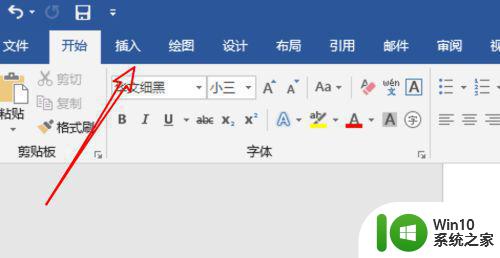
2、在插入菜单上,有一个「形状」的选项,点击它。
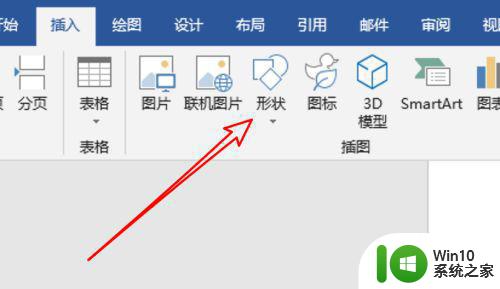
3、点击后,弹出下拉菜单,我们可以点击选中下拉菜单上的线条箭头。
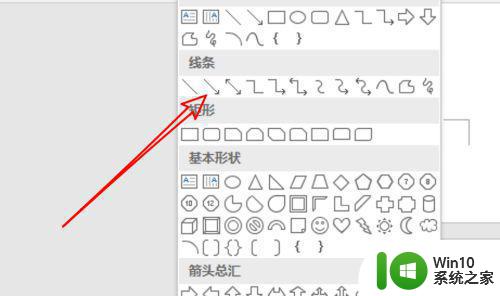
4、然后在文档里滑动一下,就会出现一条线条箭头的。
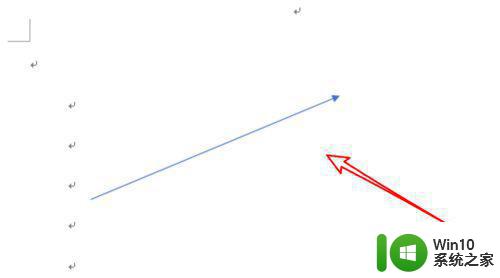
5、也可以在下拉菜单上选择其他形状的箭头。比如这个水管箭头。
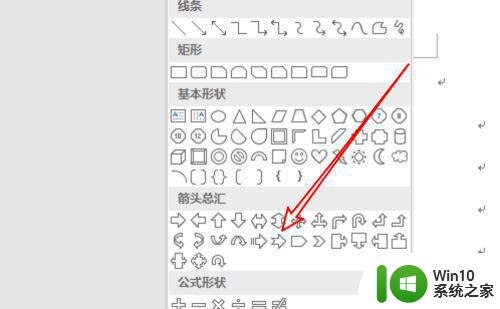
6、同样在文档里滑动一下,就可以生成一个箭头了。
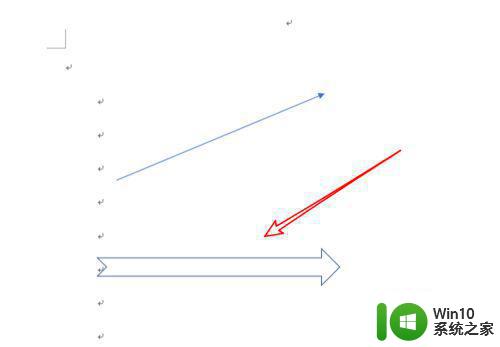
7、点击选中箭头后,可以调整箭头的方向的。
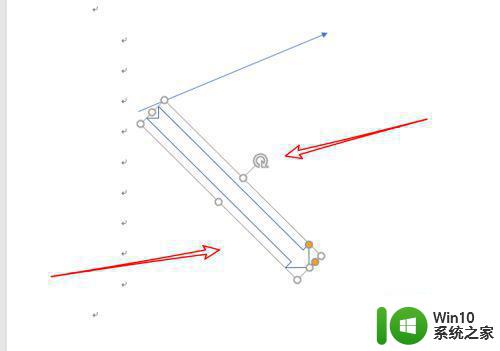
word怎么输入箭头就为大家分享到这里啦,有需要的网友可以按照上面的步骤来操作哦。
word中添加箭头的详细教程 word怎么输入箭头相关教程
- word向下箭头符号怎么打 Word中如何输入向下箭头符号
- wword怎么打箭头符号 word符号箭头怎么打
- word文字后面的箭头怎么去掉 在Word中怎么消除文本末尾的箭头
- 微信图片箭头 电脑微信图片编辑中如何添加箭头
- wps怎样画箭头 wps怎样添加箭头图形
- excel 2003输入箭头的方法 Excel 2003如何在单元格中输入上箭头符号
- word文档页码添加步骤 word插入页码详细教程
- 多斜线表头怎么打字 在Word中如何输入带斜线的表头文字
- wps插入直线总是带着箭头怎么办 wps插入直线带箭头怎么取消箭头
- visio流程图箭头→怎么设置 Visio画箭头步骤
- 笔记本电脑开机黑屏只有鼠标箭头的解决教程 笔记本电脑开机黑屏只有鼠标箭头怎么办
- 电脑上怎么打出来箭头符号 箭头符号怎么打出来
- U盘装机提示Error 15:File Not Found怎么解决 U盘装机Error 15怎么解决
- 无线网络手机能连上电脑连不上怎么办 无线网络手机连接电脑失败怎么解决
- 酷我音乐电脑版怎么取消边听歌变缓存 酷我音乐电脑版取消边听歌功能步骤
- 设置电脑ip提示出现了一个意外怎么解决 电脑IP设置出现意外怎么办
电脑教程推荐
- 1 w8系统运行程序提示msg:xxxx.exe–无法找到入口的解决方法 w8系统无法找到入口程序解决方法
- 2 雷电模拟器游戏中心打不开一直加载中怎么解决 雷电模拟器游戏中心无法打开怎么办
- 3 如何使用disk genius调整分区大小c盘 Disk Genius如何调整C盘分区大小
- 4 清除xp系统操作记录保护隐私安全的方法 如何清除Windows XP系统中的操作记录以保护隐私安全
- 5 u盘需要提供管理员权限才能复制到文件夹怎么办 u盘复制文件夹需要管理员权限
- 6 华硕P8H61-M PLUS主板bios设置u盘启动的步骤图解 华硕P8H61-M PLUS主板bios设置u盘启动方法步骤图解
- 7 无法打开这个应用请与你的系统管理员联系怎么办 应用打不开怎么处理
- 8 华擎主板设置bios的方法 华擎主板bios设置教程
- 9 笔记本无法正常启动您的电脑oxc0000001修复方法 笔记本电脑启动错误oxc0000001解决方法
- 10 U盘盘符不显示时打开U盘的技巧 U盘插入电脑后没反应怎么办
win10系统推荐
- 1 萝卜家园ghost win10 32位安装稳定版下载v2023.12
- 2 电脑公司ghost win10 64位专业免激活版v2023.12
- 3 番茄家园ghost win10 32位旗舰破解版v2023.12
- 4 索尼笔记本ghost win10 64位原版正式版v2023.12
- 5 系统之家ghost win10 64位u盘家庭版v2023.12
- 6 电脑公司ghost win10 64位官方破解版v2023.12
- 7 系统之家windows10 64位原版安装版v2023.12
- 8 深度技术ghost win10 64位极速稳定版v2023.12
- 9 雨林木风ghost win10 64位专业旗舰版v2023.12
- 10 电脑公司ghost win10 32位正式装机版v2023.12